時間:2024-01-24 來源:互聯網 瀏覽量:
在日常辦公和學習中,我們經常需要將網頁內容打印成Word文檔,以方便閱讀和保存,很多時候我們會發現打印出來的文檔上麵和下麵都有一些多餘的信息,即頁眉和頁腳。這些頁眉和頁腳可能包含網頁的標題、網址或其他與內容無關的信息,給我們的閱讀帶來一定的幹擾。如何去掉這些頁眉和頁腳呢?本文將向大家介紹一種簡單的方法,幫助大家輕鬆刪除Word文檔中的頁眉和頁腳。
方法如下:
1.首先,打開一個Word文檔,可以看到裏麵具有頁眉和頁腳。
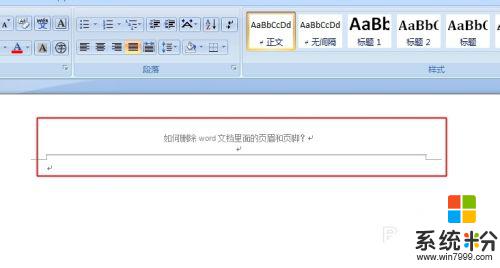
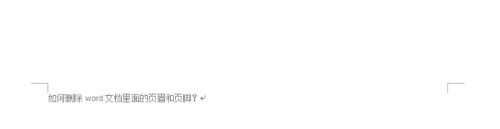
2.在插入中找到“頁眉”和“頁腳”兩個圖標。
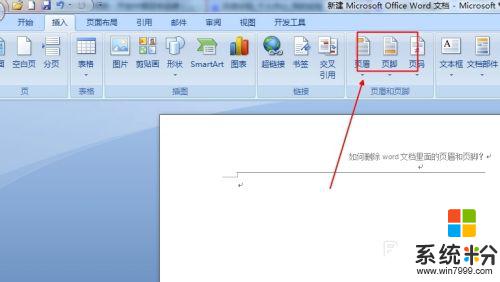
3.單擊打開頁眉圖標,在最下麵能夠看到“刪除頁眉”單擊。頁眉即可刪除。
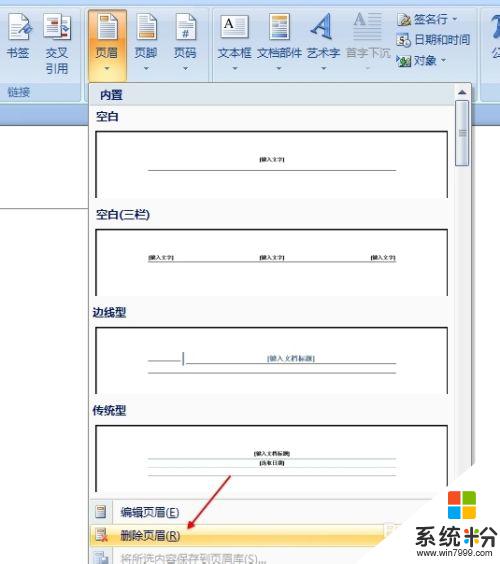
4.單擊打開頁眉圖標,在最下麵能夠看到“刪除頁腳”單擊。頁腳即可刪除。
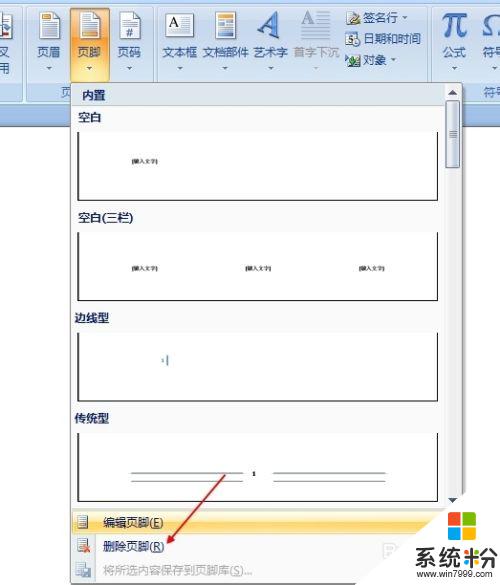
5.不過上麵刪除的隻是頁眉和頁腳裏麵的文字,有些頁眉和頁腳裏麵不僅僅是有文字。還有橫線,這時候就需要在文檔中雙擊橫線處,然後可以在上麵偏右方能看到刪除頁眉,單擊刪除,橫線即可消失。
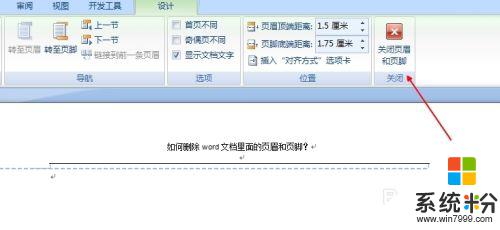
以上就是網頁打印去掉頁眉頁腳的全部內容,碰到同樣情況的朋友們可以參照小編的方法來處理,希望對大家有所幫助。